Come risolvere il problema se non è possibile inviare messaggi di testo da Android
In Primo Piano / / August 04, 2021
Annunci
Sono finiti i giorni in cui le persone usavano SM e MMS per comunicare con gli altri con l'ascesa delle app di messaggistica istantanea e dei servizi VoIP. Tuttavia, i sistemi legacy non sono così facili da sostituire dato che gli SMS sono ancora uno dei modi più affidabili per comunicare con gli altri senza alcun accesso a Internet. Inoltre, è veloce, efficiente e funziona anche in una rete cellulare scadente.
Detto questo, anche gli SMS non sono una prova completa di eventuali problemi. Gli utenti hanno riferito di non poter inviare messaggi di testo da smartphone Android, il che è un evento comune. Ci sono alcuni motivi per cui accade e siamo qui per risolverlo. Ci sono alcune correzioni facili da capire e da seguire che dovresti sapere se mai si verificano. Ecco cosa devi fare se non riesci a inviare un messaggio di testo sul tuo telefono.
Sommario
- 1 Come risolvere il problema se non è possibile inviare messaggi di testo da Android
- 2 I metodi usuali
- 3 Controlla la tua SIM
- 4 Accumulo di cache dell'app
- 5 Verifica la disponibilità di aggiornamenti software
- 6 Ripristina le impostazioni degli SMS ai valori predefiniti
- 7 Modifica il numero del Centro messaggi mobile
- 8 Ripristina le impostazioni di rete
- 9 Prova qualsiasi altra app di messaggistica
- 10 Il passo estremo
Come risolvere il problema se non è possibile inviare messaggi di testo da Android
Ecco alcuni dei possibili motivi per cui non sei in grado di inviare un messaggio di testo dallo smartphone Android e le loro correzioni. Ciò include anche vari modi per risolvere il problema.
I metodi usuali
Una delle soluzioni più valide a qualsiasi problema su qualsiasi dispositivo elettronico come uno smartphone è semplicemente riavviarlo. Sì, hai letto bene. È uno dei metodi più consigliati e tanto che abbiamo dovuto includerlo qui. Spegni semplicemente il telefono, attendi qualche istante e riaccendilo. Controlla se il problema è stato risolto o meno.
Annunci
Tieni presente che il tuo smartphone esegue milioni di calcoli ed elabora una tonnellata di dati al secondo, il che significa che potrebbe incorrere in problemi temporanei. Qui, un riavvio rapido fa miracoli almeno nella maggior parte dei casi.
Un altro metodo di risoluzione dei problemi consigliato consiste nell'attivare semplicemente la modalità aereo. Questo disconnette qualsiasi rete sul tuo dispositivo fino a quando non viene attivato. Attendi qualche secondo e disabilita. Controlla se il problema relativo all'impossibilità di inviare messaggi di testo da Android è stato risolto o meno. In caso contrario, prova ad abilitare e disabilitare la modalità aereo più volte in una rapida successione che dovrebbe rendere il problema fuori dal dispositivo.
Controlla la tua SIM
Va bene, ecco l'affare. È altamente improbabile che qualcosa non vada nella scheda SIM fisica se tutto funziona tranne il messaggio di testo. Tuttavia, controllare se non è inserito correttamente non è una mossa falsa. Apri il vassoio della SIM, inseriscilo correttamente e controlla.
Già che ci sei, controlla se la potenza della rete è adeguata per inviare un messaggio di testo o meno. È possibile che tu non sia stato in grado di inviare messaggi di testo con errori a causa della scarsa potenza della rete.
Accumulo di cache dell'app
Non c'è dubbio che la cache aiuta ad accelerare qualsiasi processo sul tuo smartphone Android, ma ci sono due facce di una medaglia. Qualsiasi app che utilizzi accumula cache che si accumula nel tempo. Potrebbe rompersi causando problemi con il funzionamento di un'app e non essere in grado di inviare un messaggio è uno dei tanti problemi che potresti incontrare.
Annunci
Ma ehi, svuotare la cache dell'app è solo un gioco da ragazzi. Ecco come puoi farlo.
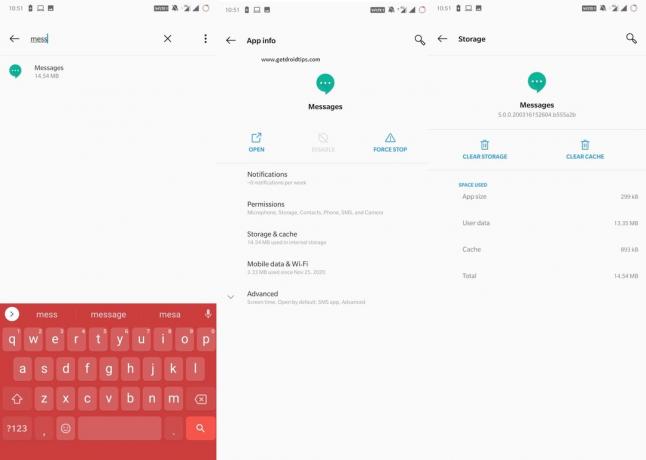
Passo 1: Per prima cosa, vai a Impostazioni.
Passo 2: Quindi, vai al file App sezione o Gestore dell'applicazione a seconda dello smartphone in uso.
Passaggio 3: Cerca e tocca il file "Messaggi" app o qualsiasi altro client di messaggistica che utilizzi come TrueCaller.
Passaggio 4: tocca "Spazio pulito" e "Eliminare i dati" e questo dovrebbe risolvere il problema se nel caso fosse stato attivato a causa della cache.
Verifica la disponibilità di aggiornamenti software
Il tuo OEM distribuisce gli aggiornamenti del firmware per risolvere i problemi con la versione del firmware esistente / corrente. Si consiglia di mantenere aggiornato il software per scongiurare potenziali problemi e mantenere il dispositivo in buone condizioni. È possibile che qualcosa abbia rotto la capacità del telefono di inviare tutti o pochi messaggi di testo e ci possono essere centinaia di ragioni per cui potrebbe accadere. Una correzione di bug tramite un aggiornamento del firmware se nel caso in cui il tuo OEM riconosce e distribuisce l'aggiornamento dovrebbe funzionare risolvendo il problema una volta per tutte.
Controlla di aver ricevuto aggiornamenti software tramite Impostazioni >> Informazioni sul telefono >> Aggiornamenti software. In caso contrario, controlla se il file predefinito "Messaggi" l'app che utilizzi ha un aggiornamento in sospeso su Google Play Store. In caso affermativo, l'aggiornamento dovrebbe risolvere anche il problema.
Annunci
Ripristina le impostazioni degli SMS ai valori predefiniti
Quando si inserisce per la prima volta la scheda SIM nel telefono, vengono caricate tutte le impostazioni necessarie dall'operatore telefonico. A volte ricevi la notifica mentre altre volte viene caricata sotto il cofano. Ciò include sia le impostazioni dei messaggi SMS che MMS e questo è ciò che ti consente di inviare e ricevere liberamente SMS / MMS. Nel caso in cui le impostazioni vengano alterate o modificate manualmente o a causa di un numero "n" di problemi, è necessario risolverlo. Il semplice ripristino risolve la maggior parte dei problemi ed ecco come puoi farlo.
Passo 1: Innanzitutto, avvia il "Messaggi" app.
Passo 2: Successivamente, procedi al suo Impostazioni.
Passaggio 3: Ora, controlla "Impostazioni" o "Configurazioni" e "Ripristina" alle impostazioni di fabbrica.
Passaggio 4: Riavvia il telefono e il gioco è fatto.
Modifica il numero del Centro messaggi mobile
Il Centro messaggi SMS (SMSC) è responsabile di tutte le operazioni relative agli SMS. Quando si invia un SMS, viene instradato tramite un SMSC e quindi viene inviato a destinazione. Se non sei in grado di inviare SMS, cambiare il numero del Mobile Message Center può fare miracoli. Ecco come puoi farlo.

Passo 1: In primo luogo, vai al App di messaggistica.
Passo 2: Tocca il file 3 punti o 3 righe menu o toccare impostazioni poiché l'interfaccia potrebbe differire da produttore a produttore.
Passaggio 3: Ora hai accesso al file Centro messaggi con il numero fornito. Ora puoi cambiarlo e verificare se funziona.
Nota: Contattare il provider di servizi per il numero o i valori alternativi e modificare di conseguenza. Potresti anche ricevere un messaggio di configurazione per l'installazione che modificherà automaticamente il numero SMSC o MMCN.
Ripristina le impostazioni di rete
Questo è uno degli ultimi metodi in cui è necessario ripristinare le impostazioni per verificare se funziona o meno sul tuo dispositivo. Questo particolare metodo ripristina le impostazioni relative a Wi-Fi, dispositivi mobili e Bluetooth e, quindi, probabilmente restituirà anche il problema "Impossibile inviare messaggi di testo da Android".

Passo 1: In primo luogo, vai verso il impostazioni sul tuo dispositivo.
Passo 2: Ora, procedi con Sistema.
Passaggio 3: Scegliere Ripristina opzioni dalle seguenti.
Passaggio 4: Selezionare "Reimposta Wi-Fi, cellulare e Bluetooth" e infine, tocca "Ripristina le impostazioni".
Tieni presente che ciò ripristinerà tutte le impostazioni relative a Wi-Fi, dispositivi mobili e Bluetooth ai valori di fabbrica originali. Tutte le reti, le password e gli altri dati salvati relativi a questi tre servizi andranno persi.
Prova qualsiasi altra app di messaggistica
Supponendo che tu abbia utilizzato tutti i metodi sopra elencati e tuttavia il problema persiste, provare un'app di messaggistica di terze parti può fare miracoli. Dato che stai utilizzando uno smartphone Android con molte app di messaggistica a tua disposizione, sei pronto per una sorpresa. Puoi provare Google Messaggi, TrueCaller o qualsiasi altra soluzione disponibile per dispositivi con root e non root.
Il passo estremo
Sconsigliamo di farlo solo perché i messaggi di testo non funzionano. Questo perché questo metodo richiede il ripristino del dispositivo una volta per tutte. Ripristinerà il dispositivo alle impostazioni di fabbrica cancellando immediatamente tutti i dati. Ciò dovrebbe risolvere la maggior parte dei problemi relativi al software, indipendentemente dal fatto che il problema sia causato da una parte del firmware o da una singola app. Il metodo può variare in base alla marca e al modello del tuo smartphone Android. Una volta che lo fai, devi configurare il dispositivo e questo è tutto.
Questa è la fine della nostra guida su come risolvere il problema se non è possibile inviare messaggi di testo dallo smartphone Android. Facci sapere quale dei metodi ha funzionato per te.



